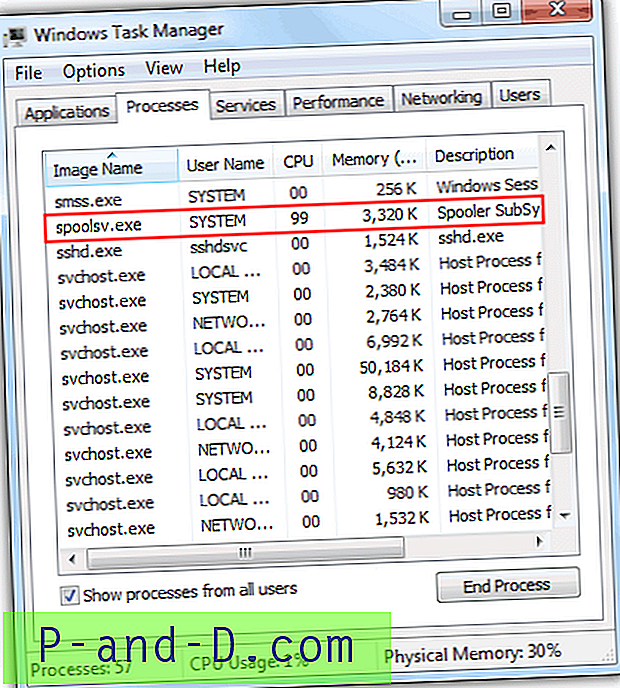تحتوي مربعات حوار رسائل الخطأ عادةً على نص شريط عنوان يحتوي على اسم التطبيق أو العملية الذي أدى إلى ظهور الخطأ. قد تصادف أحيانًا موقفًا يظهر فيه مربع حوار رسالة خطأ بدون نص في شريط العنوان ، مما يترك المستخدم لتخمين البرنامج الذي تسبب في الخطأ.

الشكل 1: مربع حوار رسالة خطأ بدون نص شريط العنوان.
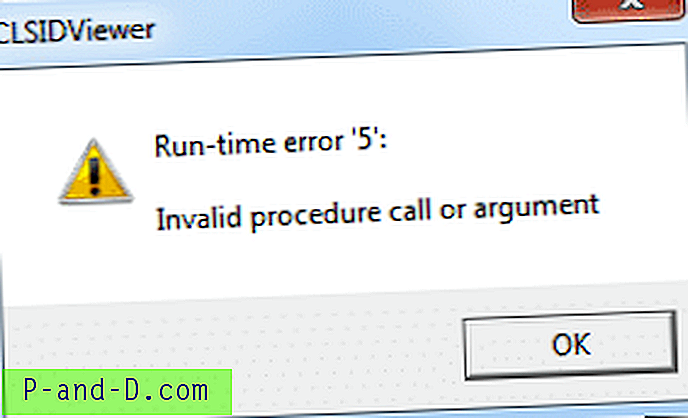
الشكل 2: مربع حوار رسالة الخطأ مع نص شريط العنوان.
استخدام Process Explorer - الزر "Find Windows 'Process"
تخيل أن هناك حوالي 25 عملية تظهر في "إدارة المهام" وإنهاء كل عملية على حدة لتعقب العملية المصدر هي مهمة صعبة. لتعقبها بسرعة ، استخدم Process Explorer. يحتوي على زر " Find Windows 'Process " (Bulls-Eye) والذي يتيح لك معرفة اسم العملية للنافذة المفتوحة حاليًا.
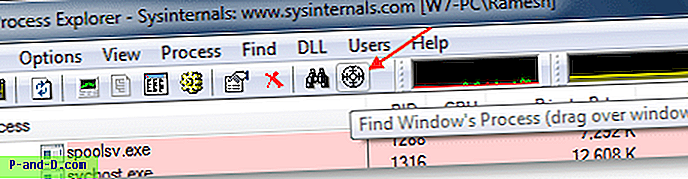
قم بتنزيل Process Explorer وتشغيله.
انقر فوق زر عين الثور في منطقة شريط الأدوات ، واسحبه وأفلته في النافذة المستهدفة (أي مربع حوار رسالة الخطأ الذي تريد تتبعه.) لجعل ذلك ممكنًا ، يجب عليك أولاً الاحتفاظ بنافذة رسالة الخطأ وعملية Explorer جنبًا إلى جنب جانب.
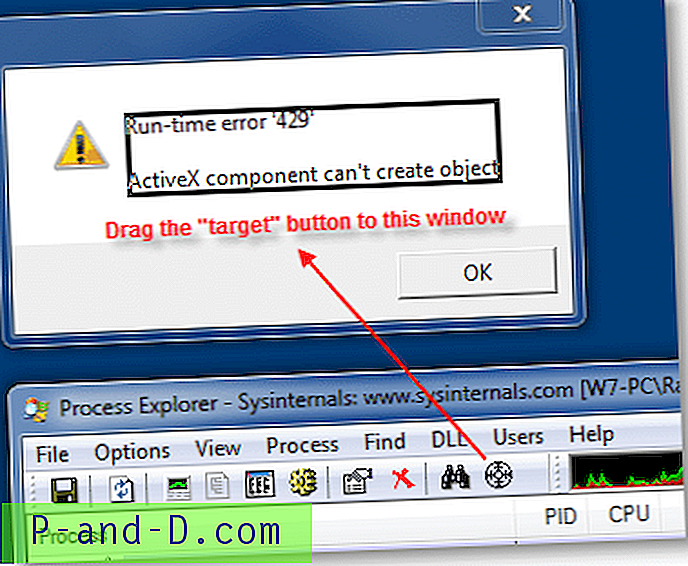
يقوم Process Explorer تلقائيًا بتمييز اسم العملية الذي يمتلك النافذة المستهدفة.
في حالة عدم حدوث التمييز ، قم بإعادة تشغيل Process Explorer مرتفعة (انقر فوق القائمة "ملف" ثم انقر فوق "إظهار التفاصيل لجميع العمليات") وحاول مرة أخرى ، فقط في حالة تشغيل العملية المصدر التي تسببت في الخطأ.
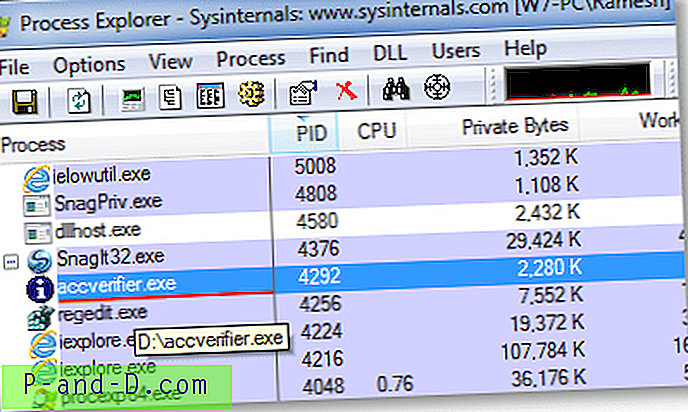
لمعرفة المزيد عن هذه العملية ، انقر نقرًا مزدوجًا عليها وانظر إلى علامة التبويب "صورة".
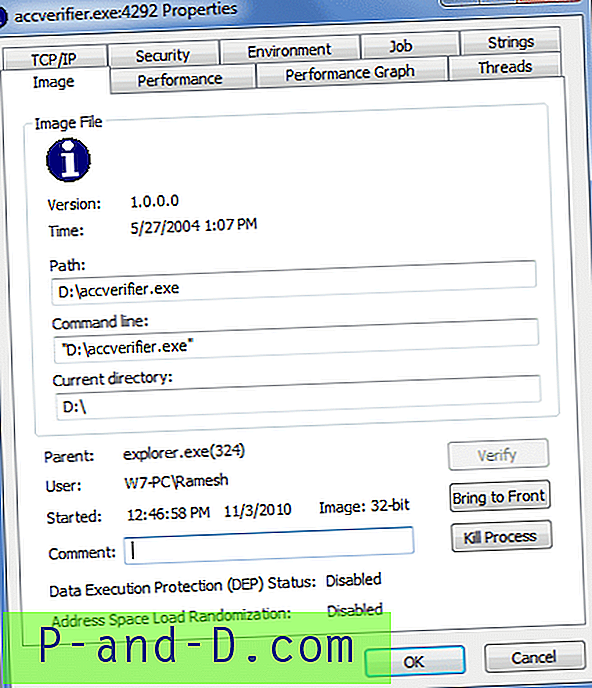
الآن أنت تعرف التطبيق الذي أثار رسالة الخطأ هذه. ابدأ تحري الخلل وإصلاحه من هنا!
![إلغاء الحظر وزيارة المواقع المحجوبة بواسطة مسؤول الشبكة [7 حلول]](http://p-and-d.com/img/tech-tips/772/unblock-visit-sites-blocked-network-administrator.jpg)